Việc sở hữu một ổ cứng đã qua sử dụng, có thể là từ các kênh mua bán trực tuyến như eBay hoặc từ người bán lại, luôn tiềm ẩn câu hỏi về tuổi thọ và tình trạng của thiết bị. Hoặc đơn giản hơn, bạn vừa tìm được một “món hời” từ một chiếc ổ cứng cũ và muốn biết chính xác tuổi đời của nó. Nếu bạn từng băn khoăn về vấn đề này, bạn không đơn độc. Nắm rõ tuổi đời của ổ cứng là thông tin cực kỳ giá trị, giúp bạn dự đoán tuổi thọ còn lại, kiểm tra tình trạng bảo hành, hoặc đưa ra quyết định nâng cấp kịp thời. Có nhiều phương pháp đơn giản để xác định tuổi đời ổ cứng mà không đòi hỏi quá nhiều kiến thức kỹ thuật chuyên sâu.
Tại sao tuổi đời ổ cứng lại quan trọng?
Giống như hầu hết các linh kiện điện tử khác, ổ cứng cũng có một vòng đời nhất định. Vấn đề không phải là liệu ổ cứng có ngừng hoạt động hay không, mà là khi nào nó sẽ ngừng hoạt động. Đặc biệt, các ổ đĩa cơ học (HDD) có các thành phần chuyển động như trục quay và động cơ, chúng có thể bị hao mòn theo thời gian. Một ổ cứng với số giờ hoạt động cao không thể được sử dụng đáng tin cậy cho các tác vụ quan trọng, nơi mà tính toàn vẹn của dữ liệu là tối thượng. Hiểu rõ tuổi đời ổ cứng giúp bạn đưa ra những quyết định sáng suốt để bảo vệ dữ liệu quý giá của mình.
Dưới đây là 5 cách hiệu quả để xác định tuổi đời của ổ cứng:
5 Cách Kiểm Tra Tuổi Ổ Cứng Cực Đơn Giản Và Hiệu Quả
1. Kiểm tra dữ liệu S.M.A.R.T. (Self-Monitoring, Analysis, and Reporting Technology)
S.M.A.R.T. là một hệ thống tự giám sát, phân tích và báo cáo công nghệ, được tích hợp trong hầu hết các ổ cứng hiện đại. Phân tích dữ liệu S.M.A.R.T. sẽ tiết lộ các chỉ số hiệu suất quan trọng như số giờ đã bật (Power-on Hours), nhiệt độ, và tỷ lệ lỗi của ổ cứng. Tất cả những thông số này kết hợp lại có thể cung cấp cái nhìn tổng quan về tình trạng sức khỏe ổ cứng. Hơn nữa, một số ổ cứng còn ghi lại ngày sản xuất trong dữ liệu S.M.A.R.T.
Trên máy tính Windows, các tiện ích như CrystalDiskInfo có thể hiển thị chi tiết các thông số của ổ cứng HDD hoặc SSD. Tương tự, đối với Mac, DriveDX là một công cụ xuất sắc để tiết lộ thông tin sâu sắc về tình trạng ổ cứng của bạn. Cụ thể hơn, bạn nên tìm kiếm mục “Power-on Hours” (số giờ hoạt động) của ổ đĩa để xác định mức độ sử dụng của nó. Ngoài ra, một số ổ đĩa còn hiển thị “Manufacturing Date” (ngày sản xuất), đây là một chỉ số tốt về tuổi đời của ổ cứng, nhưng không phản ánh thời gian nó đã được sử dụng.
2. Giải mã số serial của ổ cứng
Tất cả các ổ cứng đều có một số serial riêng biệt, cho biết lô sản xuất của chúng. Số serial này có thể tìm thấy trên nhãn dán vật lý của ổ cứng, thông qua dữ liệu S.M.A.R.T., hoặc thậm chí qua Command Prompt trên Windows. Để tìm số serial bằng Command Prompt, bạn có thể gõ lệnh sau:
wmic diskdrive get model,serialnumber Hai ổ cứng HDD với nhãn dán hiển thị thông tin sản phẩm và số serial để kiểm tra tuổi đời.
Hai ổ cứng HDD với nhãn dán hiển thị thông tin sản phẩm và số serial để kiểm tra tuổi đời.
Sau khi có số serial, bạn có thể nhập nó vào một cơ sở dữ liệu trực tuyến như Hard Disk Sentinel để xác định các thông tin cụ thể về ổ cứng, bao gồm cả ngày sản xuất và thông số kỹ thuật chi tiết.
3. Kiểm tra nhãn vật lý trên ổ cứng
Các ổ cứng gắn ngoài và ổ cứng gắn trong đều có các nhãn dán trên thân, hiển thị ngày sản xuất của chúng. Mặc dù bạn có thể phải tháo dỡ máy tính để bàn hoặc laptop để tiếp cận ổ cứng bên trong, việc này đơn giản hơn với các ổ cứng di động. Định dạng của nhãn dán có thể khác nhau tùy thuộc vào nhà sản xuất, nhưng đây là một cách dễ dàng để xác định ngày sản xuất.
Ví dụ, Western Digital thường định dạng ngày sản xuất theo kiểu YYMMDD (Năm/Tháng/Ngày). Trong khi đó, Seagate thường đề cập đến năm và tuần sản xuất. Cần lưu ý rằng phương pháp này chỉ cho biết ngày sản xuất chứ không cho biết thời gian ổ cứng đã được sử dụng, và do đó không hữu ích trong việc đánh giá tình trạng sức khỏe tổng thể của ổ đĩa.
4. Kiểm tra trạng thái bảo hành trên website nhà sản xuất
Hầu hết các nhà sản xuất ổ cứng lớn đều cung cấp các công cụ trực tuyến để kiểm tra trạng thái bảo hành, và thông tin này thường bao gồm cả ngày sản xuất của ổ đĩa. Phương pháp này đặc biệt hữu ích cho các ổ cứng được mua mới.
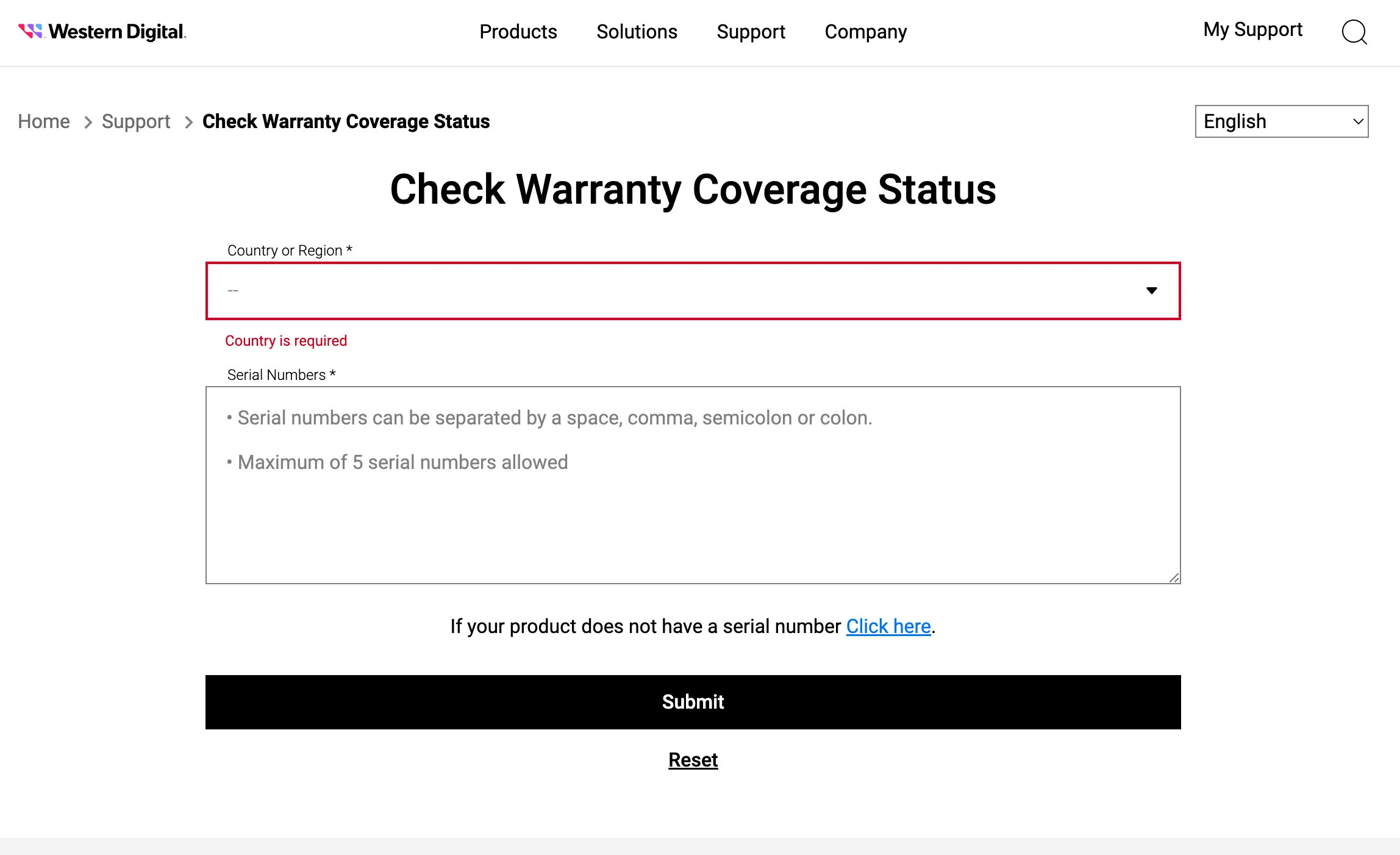 Giao diện kiểm tra tình trạng bảo hành của ổ cứng Western Digital, hiển thị thông tin sản phẩm.
Giao diện kiểm tra tình trạng bảo hành của ổ cứng Western Digital, hiển thị thông tin sản phẩm.
Bạn chỉ cần truy cập trang web của nhà sản xuất (như Western Digital, Seagate, hoặc Toshiba), nhập số serial của ổ cứng vào công cụ kiểm tra bảo hành của họ, và gửi biểu mẫu. Nếu thời gian bảo hành đã hết, bạn có thể ước tính tuổi đời của ổ đĩa dựa trên thời gian bảo hành ban đầu.
5. Kiểm tra nhật ký cài đặt hệ điều hành
Nếu các phương pháp trên không mang lại kết quả mong muốn, có một cách khác để ước tính thời gian ổ cứng có thể đã được sử dụng trong một máy tính. Nếu ổ cứng của bạn đã được lắp trong một hệ thống mà chưa bao giờ được định dạng lại, ngày cài đặt hệ điều hành có thể cho bạn một ý tưởng về thời gian ổ cứng đã được sử dụng tích cực.
Trên Windows, bạn hãy mở Command Prompt và gõ lệnh systeminfo. Trong kết quả trả về, tìm mục “Original Install Date” (Ngày cài đặt gốc). Ngày này cho biết khi nào hệ điều hành được cài đặt lần đầu tiên trên ổ cứng đó. Tương tự, trên Mac, bạn có thể mở Terminal và gõ lệnh sau:
ls -lt /var/db/.AppleSetupDone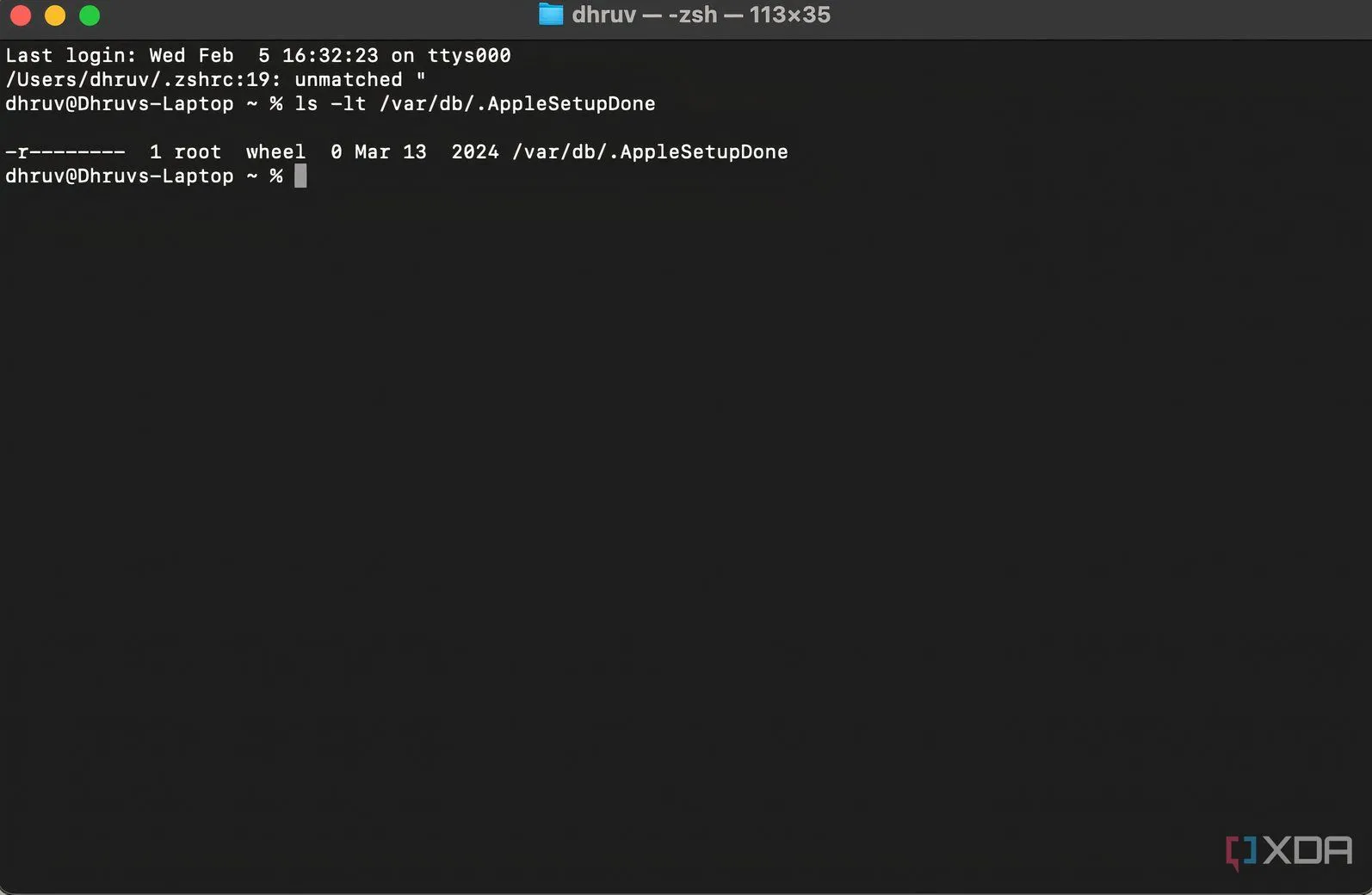 Màn hình Terminal trên macOS hiển thị kết quả lệnh kiểm tra nhật ký cài đặt hệ điều hành, giúp ước tính thời gian sử dụng ổ cứng.
Màn hình Terminal trên macOS hiển thị kết quả lệnh kiểm tra nhật ký cài đặt hệ điều hành, giúp ước tính thời gian sử dụng ổ cứng.
Lệnh này sẽ cho bạn biết ngày hệ điều hành được cài đặt lần đầu tiên trên ổ đĩa. Mặc dù nó không cung cấp tuổi đời chính xác của ổ đĩa, nhưng đây là một cách hữu ích để tính toán thời gian ổ đĩa đã được sử dụng tích cực trong hệ thống của bạn.
Tổng kết: Bảo vệ dữ liệu của bạn bằng cách hiểu rõ tuổi thọ ổ cứng
Bằng cách áp dụng các phương pháp được liệt kê ở trên, bạn có thể hiểu rõ hơn về tuổi đời và tình trạng của ổ cứng. Việc nắm rõ ngày sản xuất, số giờ sử dụng, và trạng thái bảo hành sẽ giúp bạn đưa ra các quyết định sáng suốt về việc tiếp tục sử dụng hay thay thế ổ đĩa. Điều này đóng vai trò cực kỳ quan trọng trong việc đảm bảo dữ liệu của bạn luôn an toàn và có thể truy cập được bất cứ lúc nào.
Bạn đã từng sử dụng phương pháp nào để kiểm tra tuổi đời ổ cứng của mình chưa? Hãy chia sẻ kinh nghiệm của bạn trong phần bình luận bên dưới nhé!